Anders als Android-Smartphone kann man Dateien nicht direkt auf den iPhone Speicher kopieren. Doch braucht man in vielen Fällen einige wichtige Dateien vom PC auf iPhone zu übertragen. Deshalb suchen viele iPhone-Nutzer nach einer einfachen Methode dazu, Dateien aufs iPhone zu übertragen.
Oft verwendet man das Standardwerkzeug iTunes von Apple. Aber es ist doch kompliziert und unflexibel. Manchmal treten Probleme bei iTunes auf und Sie können Ihre Dateien nicht aufs iPhone kopieren. In diesem Artikel stellen wir Ihnen zwei einfache Methoden dazu vor, Dateien vom PC auf iPhone zu übertragen.

Aiseesoft FoneTrans stellt Ihnen eine bequeme Möglichkeit zur Verfügung, um Dateien vom Windows-PC auf iPhone zu kopieren. Dabei unterstützt die Software alle gängigen Dateitypen wie Musik, Videos, Fotos, eBooks usw. Mit einem Klick lassen sich die Dateien auf iPhone übertragen.
Egal ob Sie iPhone 12, iPhone 11 oder iPhone X benutzen, können Sie diese Software verwenden. FoneTrans unterstützt alle gängigen iPhone-Modelle (ab iOS 6). Darüber hinaus können Sie auch Daten von iPhone auf PC übertragen.
Laden Sie die Software kostenlos herunter und installieren Sie sie auf Ihrem Computer. Dann befolgen Sie die Schritte unten, um Dateien vom PC auf iPhone zu übertragen.
Schritt 1: Starten Sie FoneTrans und schließen Sie Ihr iPhone über USB-Kabel an den PC an. (Für die Verbindung müssen Sie die aktuelle Version von iTunes installieren.)
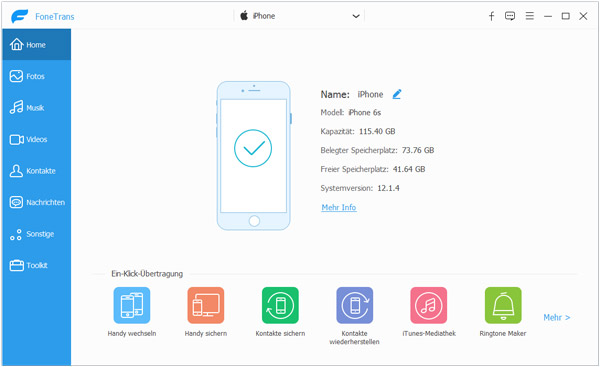
Schritt 2: Nachdem das iPhone erkannt wird, klicken Sie in der linken Seite auf einen gewünschten Dateityp.
Schritt 3: Klicken Sie auf den Button "Hinzufügen" und wählen Sie die Dateien aus, die Sie vom PC auf iPhone übertragen möchten.
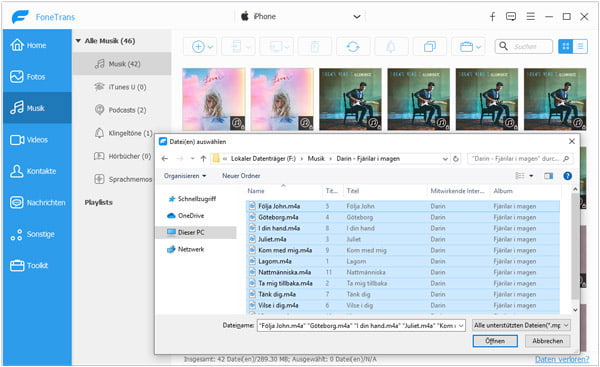
Hinweis: Für Fotos müssen Sie zuerst ein neues Album erstellen.
Schritt 4: Klicken Sie auf "Öffnen". Nun wird FoneTrans die ausgewählten Dateien auf iPhone übertragen.
Eine weitere Methode zum Datenübertragung vom PC auf iPhone ist über Cloud. Sie können beispielweise OneDrive, Google Drive, Dropbox oder Apples iCloud Drive verwenden. Laden Sie Ihre Dateien vom PC auf iCloud Drive hoch und dann können Sie von Ihrem iPhone auf die Dateien zugreifen. Gehen Sie bitte wie folgend vor, um das schaffen zu können.
Schritt 1: Rufen Sie https://www.icloud.com/ im Browser auf und melden Sie sich mit Ihrem Apple-Account an.

Schritt 2: Klicken Sie auf das Symbol "iCloud Drive".
Schritt 3: Klicken Sie oben auf "Neuer Ordner" und geben Sie einen Namen ein.

Schritt 4: Öffnen Sie den Ordner und klicken Sie oben auf "Hochladen", um Dateien vom PC hochzuladen.

Schritt 5: Öffnen Sie auf dem iPhone die "Dateien" App und wählen Sie "iCloud Drive".

Schritt 6: Nun finden Sie die hochgeladenen Dateien. Tippen Sie auf die Dateien, um sie herunterzuladen.
Schritt 7: Dann können Sie die Dateien in andere Apps importieren.
Fazit
Oben haben wir Ihnen zwei einfache Methoden für die Datenübertragung vom PC auf iPhone vorgestellt. Mit Aiseesoft FoneTrans und iCloud Drive können Sie leicht Dateien auf Ihr iPhone übertragen. Wir empfehlen Ihnen Aiseesoft FoneTrans konstenlos herunterzuladen und mal auszuprobieren. Mit dieser Software können Sie auch iPhone Kontakte auf PC sichern.
 Schreiben Sie hier den ersten Kommentar!
Schreiben Sie hier den ersten Kommentar!